win11去除桌面图标小箭头但是不会影响任务栏 Windows11如何去除桌面图标箭头
更新时间:2024-04-12 08:17:33作者:zsbaocheng
Windows11是微软最新发布的操作系统,它带来了许多令人兴奋的新功能和改进,其中一个让人称赞的特点是,用户现在可以轻松地去除桌面图标上的小箭头,而不会影响任务栏的显示。这个小箭头一直被一些用户认为是桌面美观度的瑕疵之一,现在通过Win11的更新,用户可以根据个人喜好进行自定义,使得桌面更加整洁和个性化。Windows11如何去除桌面图标箭头呢?让我们一起来了解一下。
操作方法:
1.首先按下快捷键“win+r”打开运行,输入代码:regedit。
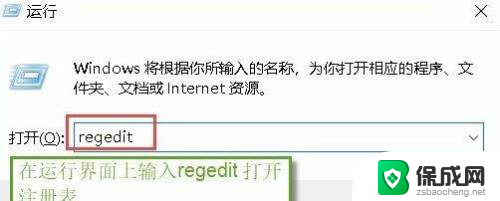
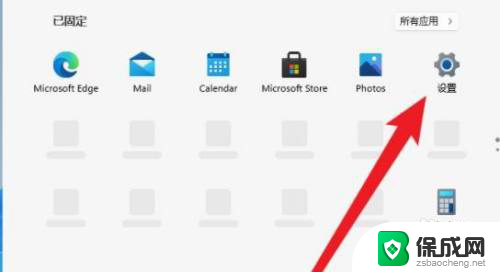
2.然后依次展开:HKEY_CLASSES_ROOT\lnkfile路径。
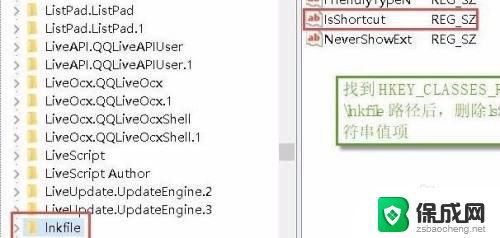
3.删除lsShortcut字符串值项即可。
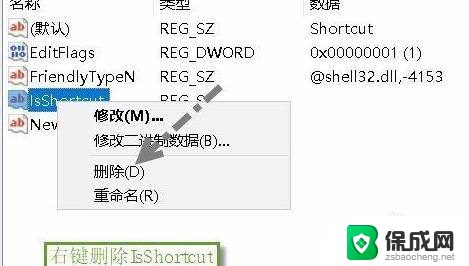
4.然后再找到HKEY_CLASSES_ROOT\piffile路径下相同的那个字符串值将其删除。
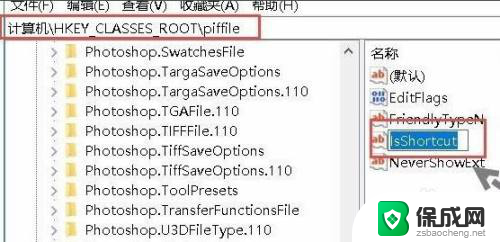
5.最后注销账户并重启,就可以将小箭头全部清理掉了。
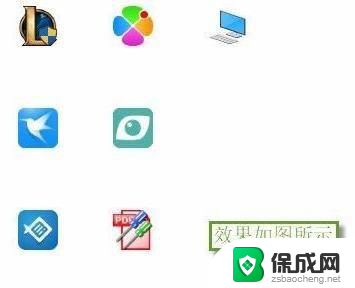
以上就是关于如何去除桌面图标小箭头的全部内容,不会影响任务栏,如果你遇到相同情况,可以按照上述方法来解决。
win11去除桌面图标小箭头但是不会影响任务栏 Windows11如何去除桌面图标箭头相关教程
-
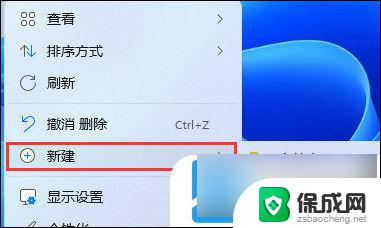 win11去除图标小箭头 Win11如何去除图标小箭头
win11去除图标小箭头 Win11如何去除图标小箭头2024-05-20
-
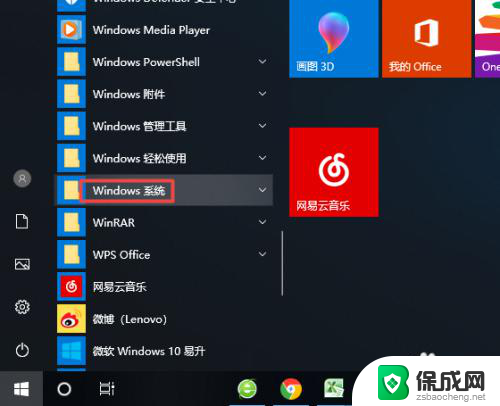 win10任务栏小盾牌怎么去掉 win10桌面小盾牌图标去除方法
win10任务栏小盾牌怎么去掉 win10桌面小盾牌图标去除方法2024-04-24
-
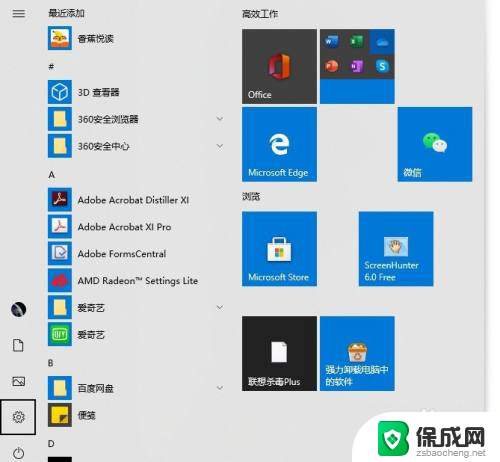 鼠标会亮但是没有箭头 电脑鼠标箭头丢失不见了怎么办
鼠标会亮但是没有箭头 电脑鼠标箭头丢失不见了怎么办2023-11-17
-
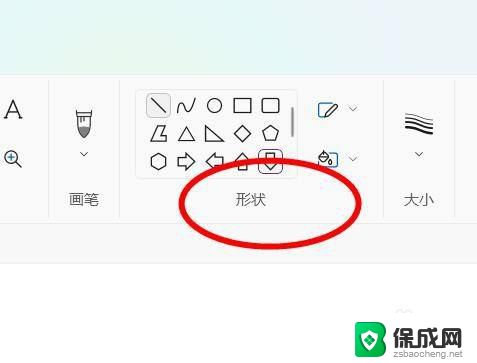 win11的向下箭头图标 Windows11画图工具如何绘制向下箭头
win11的向下箭头图标 Windows11画图工具如何绘制向下箭头2024-04-02
-
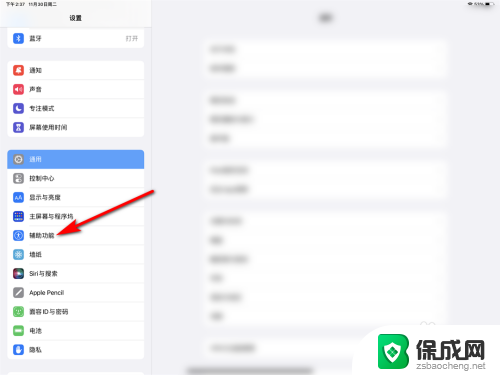 平板鼠标箭头怎么设置 iPad鼠标功能如何调出箭头
平板鼠标箭头怎么设置 iPad鼠标功能如何调出箭头2024-08-19
-
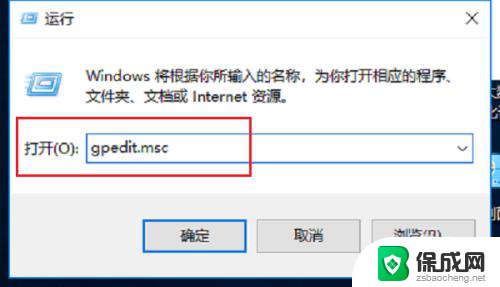 桌面ie浏览器删除不了 桌面ie图标无法删除怎么办
桌面ie浏览器删除不了 桌面ie图标无法删除怎么办2024-10-07
- 电脑鼠标不显示箭头怎么回事 电脑鼠标箭头消失不见了无法操作怎么办
- win10任务栏图标间隔变大 Win10电脑桌面图标间距突然变大了
- win11 任务栏应用不合并 win11任务栏图标是否可以不合并
- 计算机桌面图标大小怎么调 Win10桌面图标大小调整方法
- 英伟达还能牛多久?2021年英伟达最新动态及未来发展趋势分析
- 如何有效升级显卡以提升游戏性能和图形质量:详细教程和实用技巧
- 英伟达中国打造国产GPU,摩尔线程冲刺IPO,估值超255亿
- 详细教程:Win10系统激活的多种方法与步骤,最新有效激活方法大揭秘
- 微软下跌1.41%,报416.59美元/股,市值跌破2.5万亿美元
- 详细步骤教你如何在Win7系统中进行系统还原,轻松恢复系统设置
新闻资讯推荐
- 1 微软下跌1.41%,报416.59美元/股,市值跌破2.5万亿美元
- 2 详细步骤教你如何在Win7系统中进行系统还原,轻松恢复系统设置
- 3 聊聊游戏本该怎么选择CPU(处理器):如何挑选最适合游戏的处理器?
- 4 AMD致命一击 将在移动平台上3D缓存,提升游戏体验
- 5 初探微软Win10/Win11新版Terminal,AI提升终端命令体验,全面解析最新终端技术革新
- 6 2024年11月CPU横评及选择推荐指南:最新CPU性能排名及购买建议
- 7 英伟达现在为什么甩AMD几条街了?来看看原因-详细分析两家公司的竞争优势
- 8 英伟达盘中超越苹果,再次成为全球市值最高公司,市值超过2.3万亿美元
- 9 微软宣布Win10系统将退休,如何应对升级问题?
- 10 微软上涨1.25%,报411.435美元/股,市值再创新高
win10系统推荐
系统教程推荐
- 1 惠普笔记本电脑如何重装系统win10 惠普笔记本如何重装win10系统教程
- 2 win11怎样调出分屏 笔记本如何实现分屏显示
- 3 win11如何设置不休眠 Win11电脑不休眠设置方法
- 4 来电对方听不到声音,我听得到怎么回事 手机通话时对方听不到我的声音怎么办
- 5 word怎么改名字 Office用户名如何修改
- 6 电脑怎么样添加打印机 Win10正式版如何添加打印机驱动
- 7 一插电源电脑就自动开机 电脑接通电源后自动开机怎么办
- 8 微软surface人脸识别怎么设置 面部识别设置安全性
- 9 0xc0000225 win10 修复 Windows 10 错误代码0xC0000225修复方法
- 10 win7台式系统重装 我的台式电脑如何重新安装win7系统